В сегодняшней статье будем говорить о проблеме, когда Svchost.exe грузит процессор на ОС Windows 7
Пожалуй, нет такого пользователя ОС Windows, который никогда не сталкивался с явлением, когда данный процесс загружает процессор ПК до критической отметки в 100%.
Содержание:
Постараемся помочь и приведём несколько способов решения данной проблемы.
Svchost вирус или системный процесс?
Svchost.exe — процесс, используемый для служб, которые загружаются из динамических библиотек (.DLL).
Данная операция используется в семействе MS Windows начиная с Windows 2000 и заканчивая самой последней на сегодняшний день версией Windows 10.
С целью уменьшения затрат процессорного времени и оперативной памяти разработчики решили использовать единый процесс для работы нескольких служб.
О недостатках этого решения мы поговорим ниже.
Поскольку при беглом анализе выясняется, что процесс svchost.exe системный, т.е. такой, который инициализирован операционной системой и его завершение может повлиять на стабильность её работы, многие переключаются на поиск вируса в другом месте.
Читайте также:
Процесс system грузит процессор: почему это происходит и как исправить проблему
3 лучшие программы для разгона процессора Intel
Как включить все ядра на Windows 7: лучшие способы
Способы решения проблемы с svchost.exe
Способ № 1. Перезагрузить компьютер. В некоторых случаях перезагрузка компьютера может привести к желаемому результату, поэтому мы и поместили этот способ решения проблемы с загрузкой процессора вначале.
Способ № 2. Проверка вирусной активности. Данную проверку можно выполнить самостоятельно или с помощью антивируса.
Самостоятельная проверка выполняется, как правило, быстрее, но менее точная по сравнению с проверкой антивирусом.
Рекомендуем сначала выполнить ручную проверку компьютера, на предмет вирусной активности, а затем приступить к проверке с помощью антивируса.
Переходим во вкладку «Процессы».
Здесь, для удобства восприятия, можно выполнить сортировку процессов в зависимости от нагрузки на процессор (или потребляемую память), для этого необходимо в окне «Диспетчера задач» кликнуть на заголовок столбца с названием «ЦП» (или «Память» соответственно).
В результате вверху столбца будут наиболее ресурсоёмкие процессы, в нашем случае это — svchost.exe, и хотя загрузка процессора минимальна, памяти данная операция потребляет почти 167 и 132 Мб.
Далее обращаем внимание на то, от чьего имени запущена операция. Данная информация содержится в колонке «Пользователь».
В нашем случае все в порядке — процесс запущен от SYSTEM (система) и LOCAL и NETWORK SERVICE.
Если процесс запущен от любого другого пользователя перед вами с большой долей вероятности — вирус и на этом этапе необходимо выполнить проверку компьютера антивирусом.
Для того, чтобы разобраться, какая именно служба работает с тем или иным процессом svchost.exe, необходимо кликнуть на процессе правой кнопкой мыши и выбрать пункт «Перейти к службам».
В данном окне мы можем видеть более подробную информацию, о том какие службы используют выделенный нами svchost.exe. Службы выделены синей подсветкой и имеют одинаковый ИД процесса.
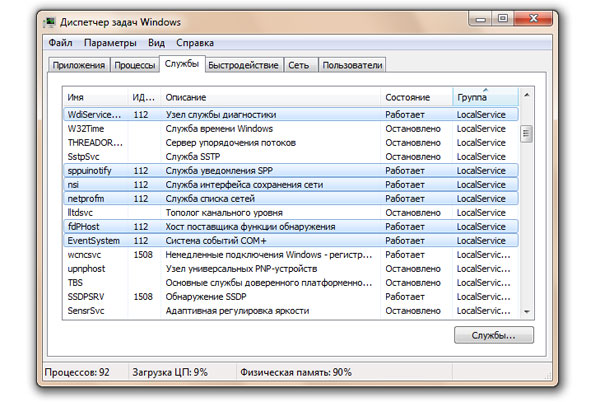
Далее, попеременно отключая ту или иную службу можно понять причину данной проблемы.
Наиболее распространёнными службами, работа которых приводит к увеличению потребления системных ресурсов процессом svchost.exe являются «Вспомогательная служба IP» и «Служба автоматического обновления Windows».
Указанные службы можно отключать и проверять результат, однако стоит обратить внимание на тот факт, что в результате операционная система не будет в автоматическом режиме получать обновления.
Данная проблема решается запуском обновления в ручном режиме.
«Вспомогательная служба IP» данная служба используется для узкоспециализированных задач, обеспечивая возможность туннелирования для 6 версии протокола IP.
Для большинства пользователей её отключение абсолютно никак не повлияет на работу системы.
Проверка вирусной активности с помощью уже установленного антивируса в некоторых случаях не даёт необходимого результата. В некоторых случаях вирус может инфицировать сам антивирус.
Для достижения лучших результатов сканирования рекомендуем скачать бесплатную версию антивируса, который не требует установки (например, DrWeb Cureit, Kaspersky Security Scan, Kaspersky Virus Removal Tool).
Скопировать его на флешку и запустить на проверку, предварительно выполнив загрузку в безопасном режиме.
Способ № 3. Выполните проверку наличия обновлений Windows и если таковые имеются выполните их установку.
Способ № 4. Выполнить восстановление системы с контрольной точки восстановления. О том как это сделать можно узнать из нашей предыдущей статьи.
Способ № 5. Удалить содержание папки Prefetch. Данная папка используется для ускорения загрузки операционной системы (и запуска программ) путём сохранения значений предыдущих загрузок.
Как правило, каталог Prefetch это один из субкаталогов системного каталога Windows.
svchost .exe грузит систему! (100% решение)
Svchost.exe грузит процессор на ОС Windows 7. 5 способов решения проблемы


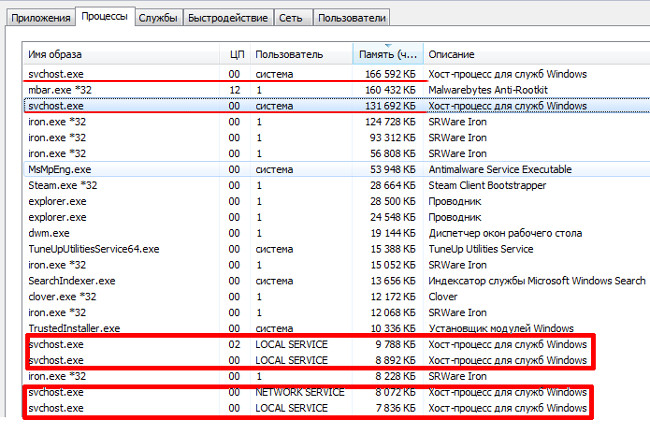
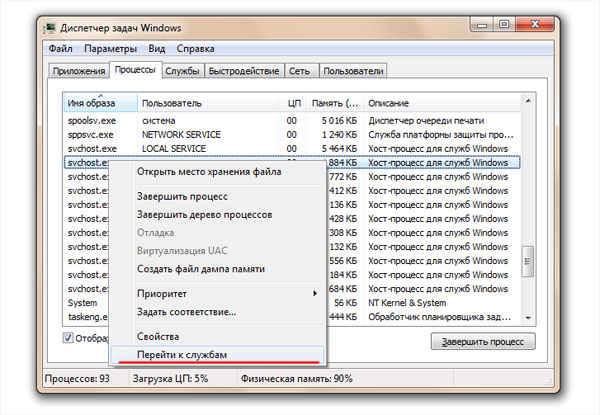







Добрый день всем! То что написано, однозначно хорошо и может помочь многим, открываем SVCHOST который грузит систему и смотрим какие службы его грузят и отключаем их и наслаждаемся спокойным процессором, НО ЧТО ЕСЛИ открываю svchost который грузит систему от 60-100% в зависимости от занятости ресурсов, но под ним не работает ни одна из служб!! Как быть с таким вариантом? Ребятки помогите! Систему на вирусы проверял, был найден 1 или 2 трояна, но их обезвредил, больше ничего не найдено.
PS. при чем если убить этот процесс svchost (грузящий систему), он запускается вновь спустя минут 10..
в правильности процесса уверен, это не вирус, а именно системный процесс svchost.exe
Проблему решил следующим образом:(мать ASUS m4a785td-v evo,звук-VIA)
1.для начала следует проверить настройки BIOS: onboard devices configuration - AC 97
и в настройках драйвера то же AC 97-при условии что драйвер ставили с диска.
2.если 1-е не помогло тогда на windows 7,8 откатить и удалить этот ваш драйвер.Процесс svchost (в диспетчере задач)
сразу исчезнет.
3.для windows 10 2-е не прокатит и я просто отсоединил переднюю панель звука из разъёма AAFP на матери.правда после
этого не стало переднего микрофона и наушников,но мне нужны были наушники и тут пришлось повозиться.смотри
распиновку http://forum.oszone.net/thread-209957-15.html Я загнул в стороны штырьки № 1,3,7 затем снова вставил
штекер,при этом svchost =0 !! на windows 10 подошёл драйвер VIA_HD_Aud_v11_1100e_01282016 -наименее глючный из
всех.
Грузит именно поток wuauserv, можно посмотреть через Process Explorer (качать отдельно с течнет майкрософт). Решение простое: в службах остановить и отключить центр обновления виндовс
7ка давно не обнавляеться , а центр обнавления работает...вот и грузит систему ( на 50%)...отключил , стало норм...
Я резко отключил svhost который был запущен от самого svhost'а и всё это н навредит компу???
Помогло отключение центра обновления виндоуз в службах. Буквально полгода назад гуглила данную проблему и не могла найти решение. А тут все так емко и понятно. Данке шон!
Ребята, отключать службы по одной, чтобы узнать, какая из них под видом svchost.exe грузит процессор — это же вы состаритесь, пока определите! У меня в Windows XP с 768 МБ оперативки, очищенной от всего лишнего, под одним svchost запущено 30 служб! Запустите Process Explorer (procexp.exe) -> на svchost.exe правой кнопкой мыши -> Properties -> вкладка Threads -> и отсортируйте по столбцу CPU. Увидите, какая библиотека кушает ресурсы, и вписывайте этот файл в Гугл вместе со словом "служба". Так определите название службы, а дальше думайте — отключать или дать закончить работу.